投影仪声音太小如何调整?
- 数码攻略
- 2025-03-11
- 12
- 更新:2025-02-28 10:44:19
在现代社会,投影仪已经成为商务办公、家庭娱乐不可或缺的一部分。然而,在使用过程中,投影仪声音太小的问题时常困扰着用户。这不仅影响观影体验,甚至在一些商务演讲中可能造成沟通障碍。面对投影仪声音太小的情况,我们如何进行调整呢?本文将为你提供一系列详尽的指导和建议。
确认问题来源
检查投影仪设置
在对投影仪声音进行调整之前,首先需要确认声音太小是否由于投影仪本身的设置问题。有些投影仪具有内置的音量调节选项,你可以直接在投影仪上进行设置调整。
找到投影仪的“设置”或“config”按钮,这通常是一个菜单界面。
进入“声音”或“audio”选项,在这里可以调整音量大小。
如果有“高音”、“低音”和“平衡”等高级设置,根据不同的听感需求进行调整。
检查连接线路
接下来检查投影仪与音频源之间连接线路是否存在问题。确保所有的连接线都正确且牢固。
如果使用的是模拟音频线(如3.5mm音频线),需要确认线端是否插入正确的插孔。
如果使用的是HDMI线,检查两端的连接是否稳固,确保没有松动。
检查音频输出设备
如果你是通过外部音响系统来播放投影仪的声音,需要检查音响设备的设置。音响设备自身的音量调节或者均衡器设置不当也会导致声音太小。
检查音响系统是否设置在最小音量状态。
通过音响的遥控器或控制面板调整音量大小。
确保均衡器设置为适合当前使用的模式,例如“电影”或“音乐”。

具体调整步骤
调整投影仪音量
如果投影仪支持遥控器操作,可以使用遥控器上的音量键调整。
确保投影仪处于开机状态。
按下遥控器上的音量“+”键,逐渐增大音量直到满足需求。
调整外部音响系统
如果投影仪的声音输出至外部音响系统,同样需要调整音响系统的音量。
找到音响系统的控制面板或遥控器。
按下音量调节按钮逐渐增大音量,并确保其他音效设置不会影响到音量输出(如静音、低音增强等)。
使用音频增强功能
某些投影仪和音响系统具备音频增强功能,可以帮助改善声音质量。
在投影仪的设置中寻找“音频增强”或“声音模式”选项。
选择适合观看内容的模式,如“电影”、“新闻”或“音乐”,这些模式可能会改变声音的输出特性以提供更佳的听觉体验。
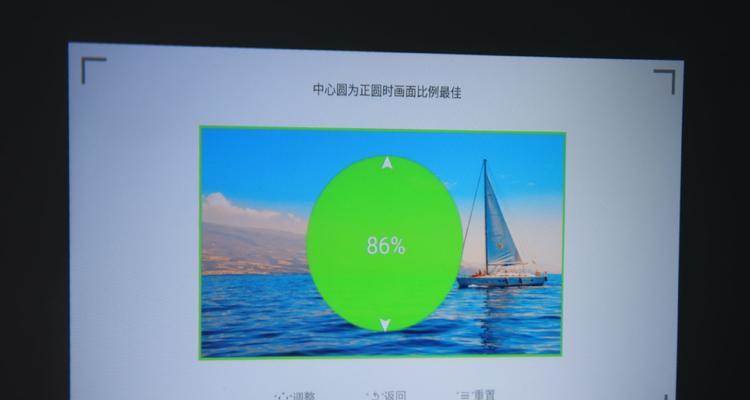
常见问题解决
投影仪设置正确但声音仍小
如果投影仪设置均正确,但声音依然很小,可能是投影仪自身硬件的问题,比如扬声器老化或者损坏。这种情况下,可能需要专业维修或更换投影仪。
使用无线音响系统
如果投影仪连接到无线音响系统,信号干扰或信号弱可能使得声音变小。确保无线音响系统距离投影仪的距离不要过远,并且没有其他电子设备干扰无线信号。
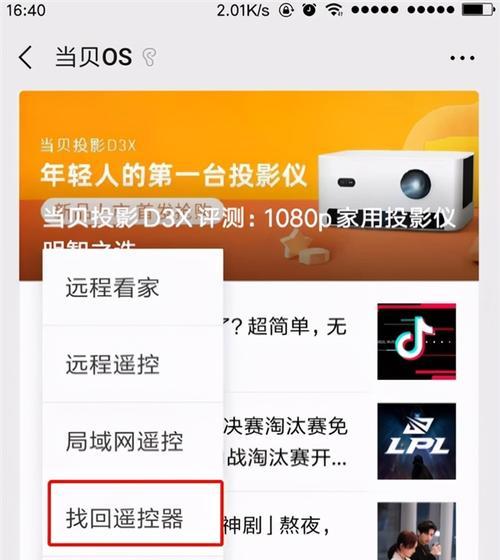
其他注意事项
定期维护投影仪
投影仪的定期清洁和维护对于保持其良好的音质表现至关重要。灰尘可以阻塞扬声器网罩,影响声音的传播。定期清洁投影仪的扬声器网罩,确保声音可以顺畅传播。
选择合适的投影仪与音响系统
在购买投影仪和音响系统时,考虑到未来会进行音量调节的需求,尽量选择具备良好调整功能、高质量扬声器的设备。这样在遇到声音太小的问题时,有较大的调整空间。
综合调试
在投影仪声音太小时,综合考虑投影仪、连接线路和外部音响系统的每一个环节。有时候,问题可能出在几个方面。投影仪音量设置较小,同时音响系统也处于静音状态或音量调节不当,都需要进行综合调试。
结语
通过以上步骤和技巧,相信你已经能够针对“投影仪声音太小”的问题进行有效的调整。无论是在商业演示还是家庭娱乐中,良好的声音效果都能为您提供更加完美的视听体验。如果以上方法仍然无法解决声音太小的问题,可能需要考虑联系专业技术人员进行检查和维修。希望本文能帮助你快速解决投影仪声音小的问题,享受高质量的视听盛宴。








